こんな人にオススメの記事です
- エクセルのブック全体をPDF印刷すると複数のPDFファイルに分割されてしまう人
- エクセルのPDF印刷がうまくいかない人
エクセルブック全体をPDF印刷したときに「PDFファイルの保存」と書かれたウィンドウが複数回表示され、シート毎にPDFファイルが分割されて出力されてしまう場合があります。
この記事では、エクセルのPDF印刷時にシート毎にPDFファイルが分割されてしまう原因とその対処法を詳しく解説していきます。
エクセルのPDF印刷で複数ファイルに分割される原因
エクセルのPDF印刷で複数ファイルに分割される原因で最も多いのが、エクセルシート毎の印刷品質(dpi)が異なるケースです。
シートを他のエクセルブックからコピーした場合に発生しやすい減少で、以下の図のようにシート毎に印刷品質(dpi)が異なるとPDF印刷時に複数ファイルに分割されます。
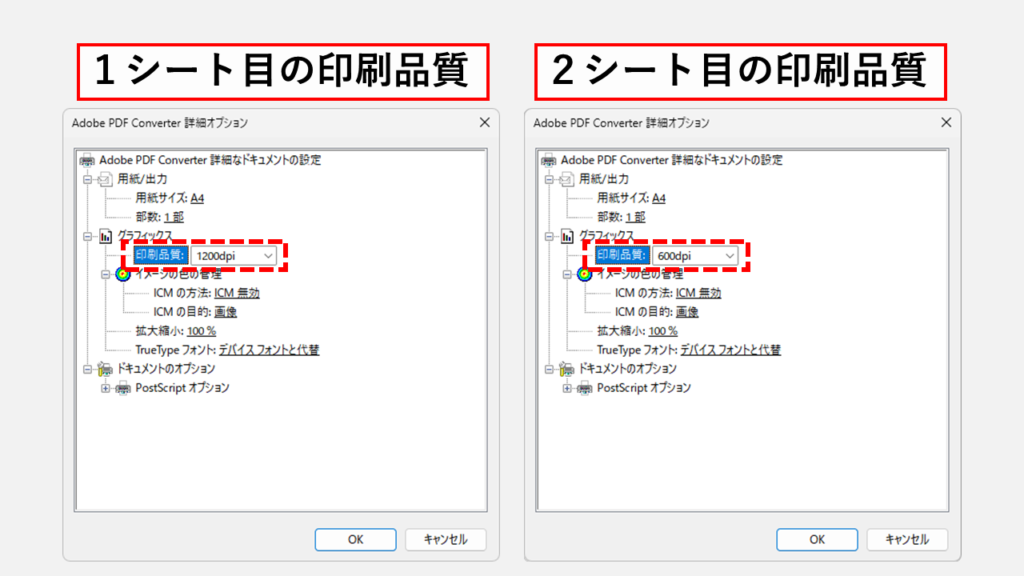
エクセルのPDF印刷で複数ファイルに分割されるときの対処法
ここからは、エクセルのPDF印刷で複数ファイルに分割されるときの対処法を3通りご紹介します。
エクセルシート毎の印刷品質(dpi)を統一する
まずはエクセルシートの印刷品質(dpi)を変更し、シート毎の印刷品質(dpi)を統一する方法を詳しく解説していきます。
Ctrlを押しながらPDFに印刷したいシートを選択し、キーボードのCtrl+Pを押してください。
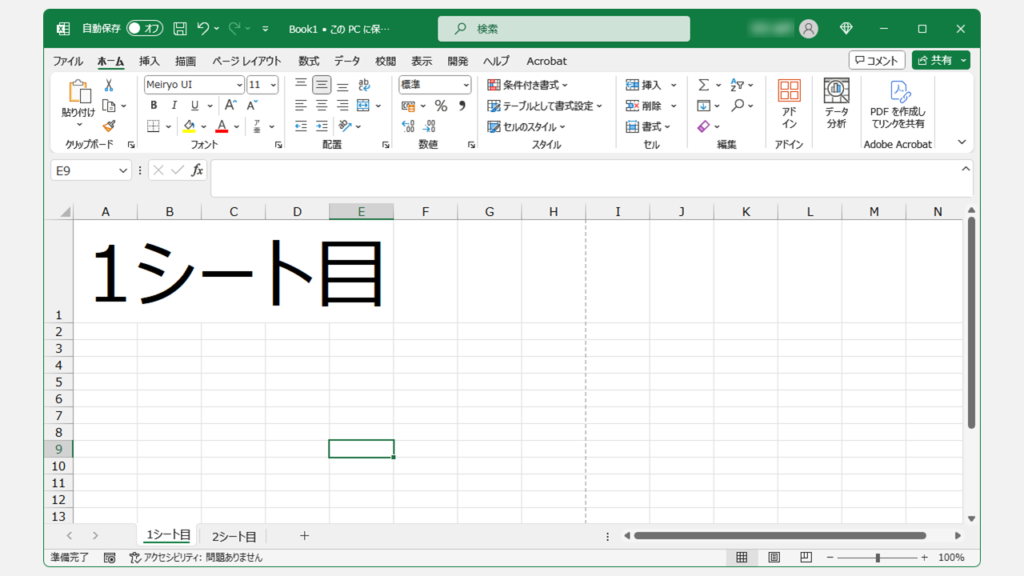
エクセルをアクティブウィンドウにした状態でキーボードのCtrl+Pを押すと「印刷」と書かれた画面に移動します。
「プリンター」で[Adobe PDF]を選択し、[ページ設定]をクリックしてください。
![「印刷」ウィンドウで[ページ設定]をクリック](https://jo-sys.net/wp-content/uploads/2023/11/スライド1-13-1024x576.png)
[ページ設定]をクリックすると「ページ設定」と書かれたウィンドウが立ち上がります。
その中にある印刷品質(dpi)で1200dpiを選択してください。
次に右下にある[OK]をクリックしてください。
これで選択したシートの印刷品質(dpi)が統一され、PDF印刷してもファイルが分割されることはなくなります。
![印刷品質(dpi)を選択して[OK]をクリック](https://jo-sys.net/wp-content/uploads/2023/11/スライド2-15-1024x576.png)
名前を付けて保存からPDFファイルに出力する
エクセルシート毎の印刷品質(dpi)を統一してもPDFファイルが分割して印刷される場合は、PDF印刷するのではなく、以下の手順で「名前を付けて保存」からPDFに書き出してみましょう。
PDFに変換したいエクセルを開き、左上にある[ファイル]をクリックしてください。
![PDFに変換したいエクセルを開き、左上にある[ファイル]をクリック](https://jo-sys.net/wp-content/uploads/2023/11/スライド10-3-1024x576.png)
[ファイル]をクリックするとエクセルのホーム画面が開きます。
左側にある[名前を付けて保存]をクリックしてください。
![[名前を付けて保存]をクリック](https://jo-sys.net/wp-content/uploads/2023/11/スライド11-2-1024x576.png)
[名前を付けて保存]をクリックすると「名前を付けて保存」と太字で書かれた画面に移動します。
「その他の場所」にある[参照]をクリックしてください。
![[参照]をクリック](https://jo-sys.net/wp-content/uploads/2023/11/スライド12-2-1024x576.png)
[参照]をクリックすると「名前を付けて保存」と書かれたウィンドウが立ち上がります。
ファイルの種類のプルダウンメニューから[PDF(*.pdf)]を選択してください。
![ファイルの種類のプルダウンメニューから[PDF(*.pdf)]を選択](https://jo-sys.net/wp-content/uploads/2023/11/jo-sys-8-1024x576.png)
[PDF(*.pdf)]を選択すると下に向かってメニューが展開されるので、その中にある[オプション(O)...]をクリックしてください。
![[オプション(O)...]をクリック](https://jo-sys.net/wp-content/uploads/2023/11/スライド13-1-1024x576.png)
[オプション(O)...]をクリックすると「オプション」と書かれた小さなウィンドウが立ち上がります。
その中の「発行対象」で[ブック全体]を選択してください。
選択したら右下にある[OK]をクリックしてください。
![[ブック全体]を選択して[OK]をクリック](https://jo-sys.net/wp-content/uploads/2023/11/スライド14-1024x576.png)
[OK]をクリックすると元のウィンドウに戻ります。
[保存(S)]をクリックしてください。
[保存(S)]をクリックすると全てのシートが1つのPDFにまとめられて出力されます。
![[保存(S)]をクリック](https://jo-sys.net/wp-content/uploads/2023/11/スライド15-1024x576.png)
分割されたPDFを結合する
最後は既に分割して印刷されたPDFを結合する方法です。
分割されたPDFファイルは以下のサイトで簡単に1つのファイルに結合することが可能です。

使い方も簡単で、結合したい複数のPDFファイルをサイト上にドラッグアンドドロップしてダウンロードするだけです。
どうしてもPDFが分割されて出力されてしまう場合は是非使ってみてください。
その他エクセルに関する記事
その他エクセルに関する記事はこちらです。是非御覧ください。
-

【Excel】数値を千円単位、百万円単位で表示する方法|書式設定で簡単
この記事では、Excelの「セルの書式設定」を使い、決算資料や売上報告書などで使う「1,234,567」といった数値を、「1,235千円」や「1百万円」のように、千円単位・百万... -



【Excel】ヘッダーとフッターを設定する方法|ページ番号、日付、ファイル名など
「Excel ヘッダー ページ番号 設定方法」「Excel フッター 日付 自動更新」などでお困りではありませんか? この記事では、Excelのヘッダーとフッターに、ページ番号、... -



【Excel】画像をセルに埋め込む方法
こんな人にオススメの記事です 画像をセルの中に埋め込みたい人 セルの中に埋め込まれた画像を元に戻したい人 Excelでセルに画像を埋め込むと、セルの移動やサイズ変更... -



【Excel】ファイルにパスワードを設定・解除する方法|読み取り・書き込み保護
この記事では、Excelファイルにパスワードを設定・解除する方法を、実際の画面を使いながらわかりやすく解説します。 「この見積書、社外には絶対に見られたくない…」「... -



【Excel】目次から別シートの特定セルにジャンプできるハイパーリンクの作り方
この記事では、Excelのハイパーリンク機能を使い、別のシートにある特定のセルへジャンプするリンクの設定方法をわかりやすく解説します。 「あのデータ、どのシートだ... -



【エクセル】ハイパーリンクを簡単に解除する方法
こんな人にオススメの記事です セルのハイパーリンクを削除(解除)したい人 入力した文字が自動的にハイパーリンクになる設定を解除したい人 エクセルで作業をしている... -



【Excel】「マクロの実行がブロックされました」と表示された場合の対処法
こんな人にオススメの記事です ダウンロードしたExcelのファイルを開いたら「セキュリティリスク このファイルのソースが信頼できないため、Microsoftによりマクロの実... -



【Excel】全てのシート名を一覧で取得する方法
Excelで複数のシートを扱っていると、「いま何枚シートがあるのか」「まとめて一覧表示できないか」と悩む場面は意外と多いですよね。 手動でタブを数え上げるのは手間... -



【Excel】戻るボタンが消えた場合の対処方法
こんな人にオススメの記事です Excelの戻るボタンが消えてしまった人 Excelの戻るボタンがいつもと違う場所に配置されている人 エクセルを使っていると、「戻る(元に戻...
最後までご覧いただき、ありがとうございました。
記事の内容は独自検証に基づくものであり、MicrosoftやAdobeなど各ベンダーの公式見解ではありません。
環境によって結果が異なる場合がありますので、参考のうえご利用ください。
誤りのご指摘・追記のご要望・記事のご感想は、記事のコメント欄またはこちらのお問い合わせフォームからお寄せください。個人の方向けには、トラブルの切り分けや設定アドバイスも実施します。
※Microsoft、Windows、Adobe、Acrobat、Creative Cloud、Google Chromeほか記載の製品名・サービス名は各社の商標または登録商標です。


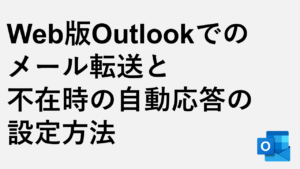


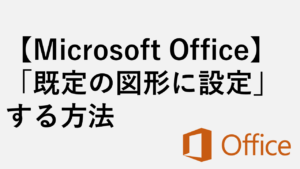
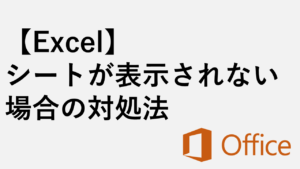
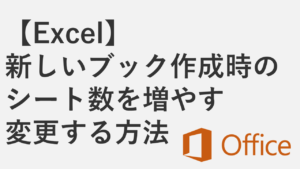
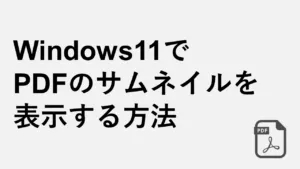
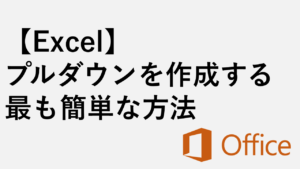

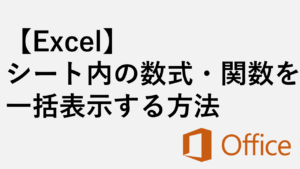

コメント